JDK、MySQL、Tomcat服务器部署
JDK、MySQL、Tomcat服务器部署
JDK部署
1、进入root用户,回到根目录,进入usr文件目录,创建java文件夹
cd /
cd /usr
mkdir java
2、将JDK压缩包通过MobaXterm上传到新建的java文件夹中

3、解压JDK压缩包
tar -xvf jdk-8u112-linux-x64.tar.gz
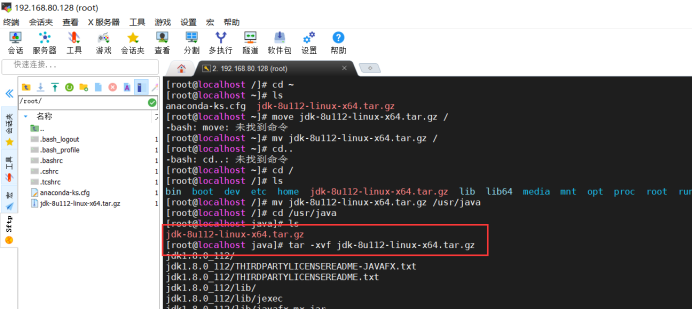
4、使用以下命令,进入环境变量配置文件,配置JDK的环境变量
vi /etc/profile
5、进入配置文件后,按“i”键进入编辑模式,在末尾添加以下语句后,使用shift+:+wq保存并退出文件夹
export JAVA_HOME=/usr/java/jdk1.8.0_112
export JRE_HOME=/usr/java/jdk1.8.0_112/jre
export PATH=$JAVA_HOME/bin:$PATH
export CLASSPATH=.$JAVA_HOME/lib/dt.jar:$JAVA_HOME/lib
6、更新
source /etc/profile
7、检查JDk是否安装成功,环境变量配置是否正确
java -version
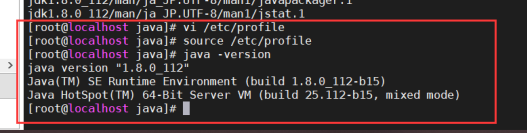
Tomcat服务器部署
1、进入root用户,回到根目录,进入usr文件目录,创建Tomcat文件夹
cd /
cd /usr
mkdir Tomcat
2、将Tomcat文件压缩包通过MobaXterm上传
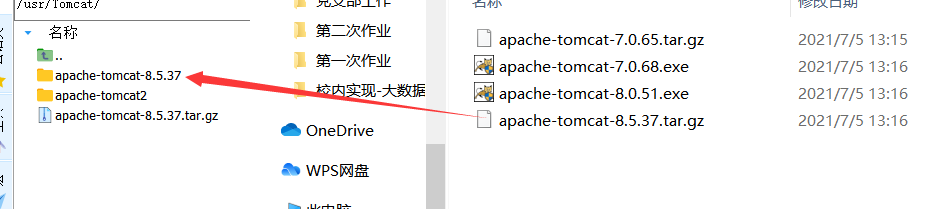
3、解压文件
tar -xvf apache-tomcat-8.5.37.tar.gz
4、进入加压后文件的bin目录,启动Tomcat
cd /apache-tomcat-8.5.37/bin./startup.sh
5、开放Tomcar服务器的8080端口
firewall-cmd --add-port=8080/tcp --permanent
6、重载入添加的端口
firewall-cmd --reload
7、添加完成,可以使用服务器访问8080端口
IP地址+8080
MySQL数据服务器部署
1、进入root用户,回到根目录,进入usr文件目录,创建mysql文件夹
cd /cd /usrmkdir mysql
2、将mysql文件压缩包通过MobaXterm上传
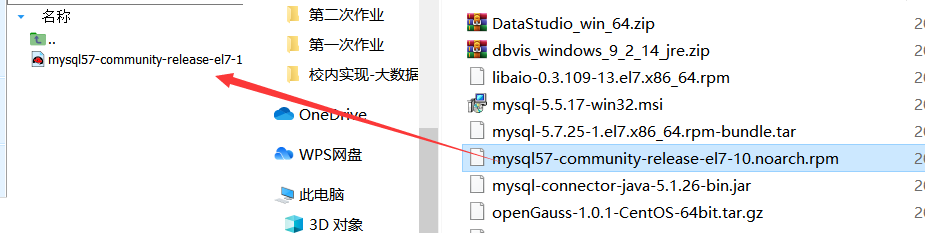
3、安装mysql
yum -y install mysql57-community-release-el7-10.noarch.rpm
4、安装mysql服务
yum -y install mysql-community-server
注:若下载失败,则需要更换为国内源
方式一:
(1)备份原来的源
sudo mv /etc/yum.repos.d/CentOS-Base.repo /etc/yum.repos.d/CentOS-Base.repo.bk
(2)下载阿里源
cd /etc/yum.repos.dsudo wget -nc http://mirrors.aliyun.com/repo/Centos-7.repo
(3)更换为阿里yum为默认源
sudo mv Centos-7.repo CentOS-Base.repo
方式二:
①进入网站http://mirrors.aliyun.com/repo/Centos-7.repo下载文件
②进入yum文件夹中删除base文件
cd /etc/yum.repos.drm CentOS-Base.repo
③通过MobaXterm将下载好的Centos-7.repo放入该文件夹中
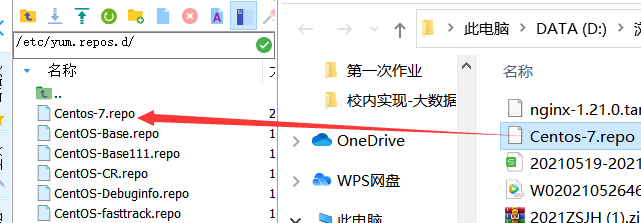
5、启动mysql(第一条),查看mysql数据库的状态(第二条)
systemctl start mysqld.servicesystemctl status mysqld.service
6、查看mysql自动生成的密码
grep "password" /var/log/mysqld.log
7、登录mysql
mysql -uroot -p+密码
8、修改密码验证策略
SHOW VARIABLES LIKE 'validate_password%'; //查看策略set global validate_password_policy=LOW; //复杂度改为低set global validate_password_length=6; //长度改为6
9、进行mysql密码设置
ALTER USER 'root'@'localhost' IDENTIFIED BY 'new password';
10、开启远程访问并刷新权限
grant all privileges on *.* to 'root'@'%' identified by 'password' with grant option; //开启远程访问fluse privileges; //刷新权限
11、开启端口
firewall-cmd --add-port=3306/tcp --permanent //开启端口firewall-cmd --reload //载入端口
快捷的方法
添加端口
①添加指定需要开放的端口
firewall-cmd --add-port=8080/tcp --permanent
②重载入添加的端口
firewall-cmd --reload
③查询指定端口是否开启成功
firewall-cmd --query-port=8080/tcp
关闭防火墙之后不用再开启端口
①查看防火墙状态
firewall-cmd --statesystemctl status firewalld
②关闭防火墙
chkconfig iptables off systemctl stop firewalld.service //(永久生效)service iptables stop systemctl disable firewalld.service // (临时有效)
③开启防火墙
systemctl start firewalld



